
【実用的】『eMeet EMute E1』 実機レビュー【結構気に入った】
どうも。しばもんです。
ついったー @monsivamon
はじめに
今日、テレワークやオンライン授業などで使用することの多いパソコンのマイクやスピーカーではあるが、それらのオンオフって意外と手間に感じることはないだろうか?
今回は前回Webカメラをレビューさせていただいたメーカーさんと同じメーカーではあるが、eMeetのスピーカー・マイクを簡単に操作できるコントローラーデバイスをレビューしていく。
パッケージ、中身




本体外観



使い方

使い方は非常に簡単。
パソコンのUSBポートからデータの送受信が可能なTypeCに対応したケーブルに繋ぐだけだ。
この時点で基本的なボリュームコントロールやマイクのミュートは使い始めることができる。
(※我が家にはTypeCケーブルが溢れかえっているので敢えて付属のものではなく自前のケーブルを使用していますがわからなければ付属のものを使用すればOKです)
もう少し詳細に設定をしたい場合、「eMeet Link」をダウンロードすることでLEDの点滅有無やスイッチに割り当てる機能を変えることができる。
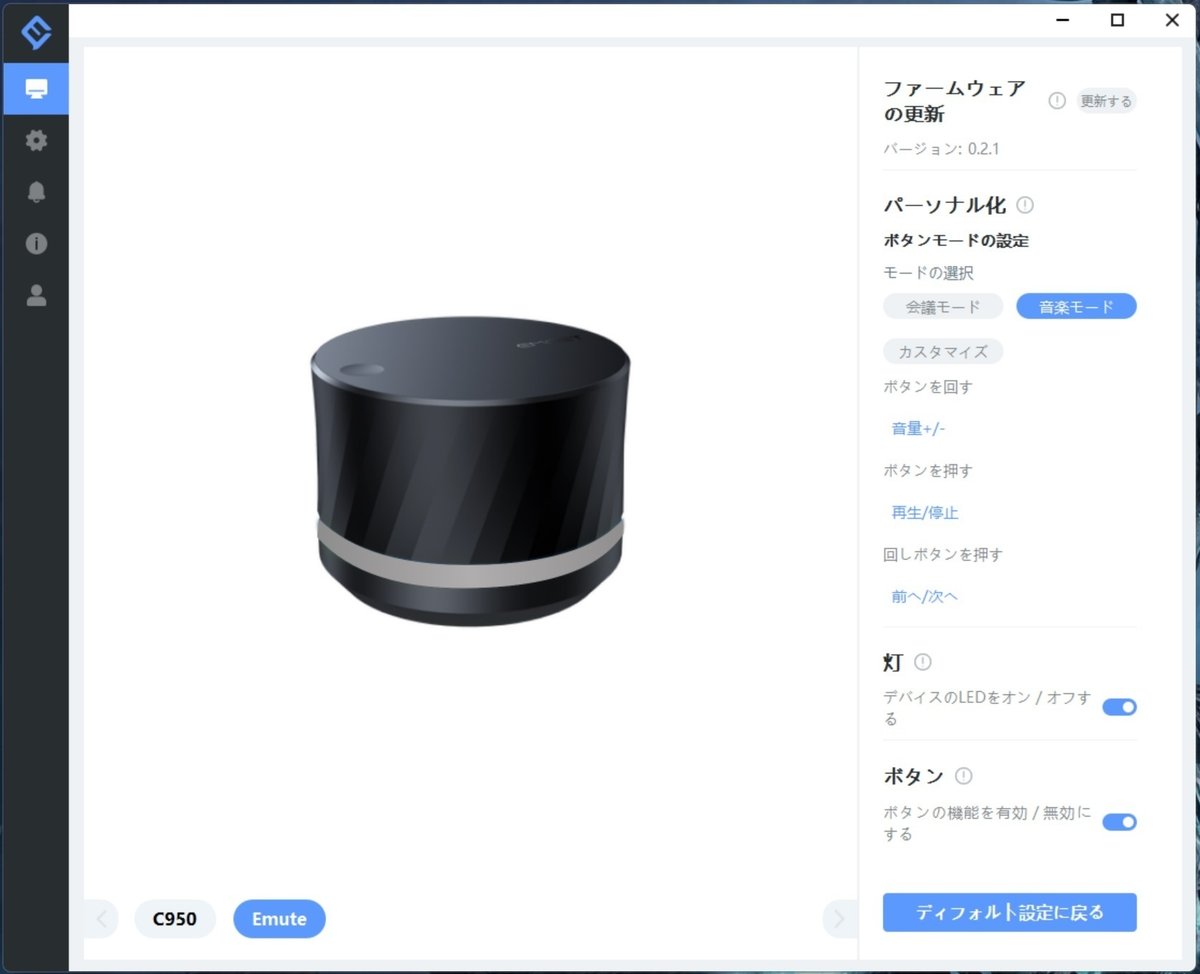
「eMeet Link」のダウンロードリンクは以下
実機動作映像
実際に私がWindows11搭載ノートパソコンとYoutube Musicを用いて動作せている様子を動画に収めたので確認していただきたい。
音楽の再生停止、音量上下、音楽のトラックを一つ進める
動画内ではこの3つをやっている。
面白いマイクです!
— しばもん@コ・ス・パ (@monsiva_cosp) April 23, 2022
音楽の再生ストップ、トラック進む戻るとか音量調整も出来ます!
#EMuteE1 pic.twitter.com/xDPtSOoEdf
実際に使った感想
マイクやスピーカーのミュートON・OFFを手元で簡単に切り替えることができるのは非常に便利だと感じた。
また、音量の微調整も手元で行うことができるので「EMute E1」を導入してからというもの、マウスやキーボードの操作回数が減り、オンライン会議だけでなくパソコンで映画を見るときなんかもより便利になったと感じた。
オンライン会議をよくする人だけでなく、パソコンで映画を見る人にもおすすめである。
購入先、お得情報
購入先は以下である。
2022年4/23現在、1000円オフクーポンが発行されているので3000円代で購入可能です。
なかなか実用的ではありますが、面白いデバイスでもあるのでよろしければこ入検討してみてはいかがでしょうか?

ではまた。ちゃーお。
